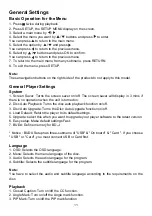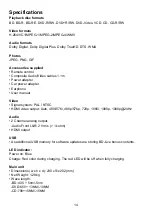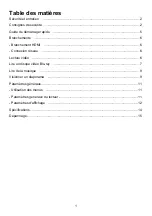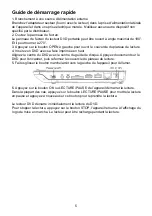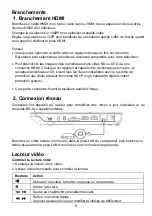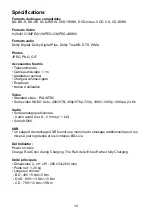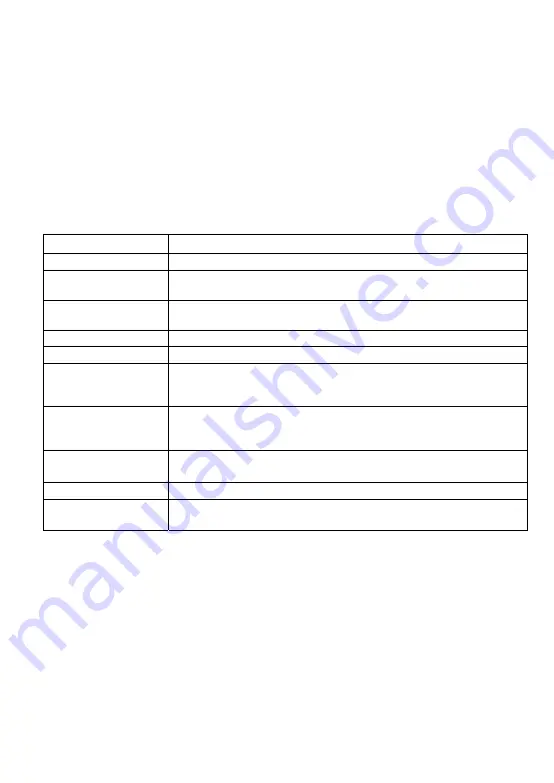
7
Remarque :
Pour les disques BD avec application Java, la fonction de reprise de la lecture n'est pas
disponible.
Menu d'affichage des disques BD-vidéo :
MENU :
Arrêter la lecture vidéo et retourner au menu disque. Cette fonction est
dépendante du disque.
POPUP :
Accéder au menu disque BD-vidéo sans interrompre la lecture du disque.
Disque DVD-vidéo :
MENU
affiche le menu racine d'un disque.
DISPLAY
affiche les informations disque et vous guide dans les fonctions disponibles sur
le disque.
Modifier la lecture vidéo
Bouton
Action
Audio
Sélectionner la langue audio.
SUBTITLE (Sous-
titres)
Sélectionner la langue des sous-titres sur un disque.
REPEAT (Répéter)
Sélectionner un mode de répétition ou désactiver la répétition.
Les options de répétition peuvent différer selon le type de disque.
DISPLAY (Affichage)
Afficher le statut actuel ou les informations disque.
ZOOM
Effectuer un zoom avant ou arrière dans l’image vidéo.
BOOK MARK SET
(Définir marque-
page)
Définir des marque-pages sur le disque en cours de lecture.
BOOK MARK VIEW
(Afficher marque-
page)
Afficher les marque-pages du disque en cours de lecture.
PROGRAM
(Programme)
Éditer le programme et le lire.
GOTO (Aller à)
Sauter à un temps spécifique pendant la lecture.
OSC
Afficher les options sur la sélection ou l'activité en cours et
contrôler la lecture vidéo.
Lire un disque vidéo Blu-ray
Les disques vidéo Blu-ray ont une capacité plus grande et offrent plus de fonctionnalités,
par exemple la vidéo haute définition, le son surround multicanal, les menus interactifs,
etc.
1. Insérez un disque BD-vidéo.
2. La lecture commence automatiquement, sinon sélectionnez une option de lecture dans
le menu et appuyez sur OK.
3. Pendant la lecture, vous pouvez appuyer sur MENU pour afficher des informations
additionnelles, des fonctions ou les contenus stockés sur le disque.
4. Pendant la lecture, vous pouvez appuyer sur POPUP pour afficher le menu du disque
sans interrompre la lecture du disque.
5. Au cours de la lecture, appuyez sur le bouton Menu [OSC] dans l'écran de RMC OSC se
Содержание SDVD1187
Страница 1: ...PORTABLE BLU RAY DISC DVD PLAYER USER MANUAL SDVD1187 ...
Страница 18: ...Lecteur de CD et Dvd Blu ray portable NOTICE D UTILISATION SDVD1187 ...
Страница 35: ......
Страница 36: ...Ver 1 0 ...